Komputery prowadzą rejestr każdej odwiedzanej witrynyw „pamięci podręcznej DNS”. Celem tej pamięci podręcznej jest zaoszczędzenie czasu, gdy użytkownik próbuje uzyskać dostęp do domeny; system nie musi za każdym razem sprawdzać go ręcznie. Ogólnie rzecz biorąc, buforowanie DNS przyspiesza korzystanie z Internetu i dlatego robi to praktycznie każdy system operacyjny, od macOS po Windows i Linux.
Mimo to, choć tak przydatne, jak buforowanie DNS, są problemymogą czasem wystąpić, np. wyświetlenie starej witryny internetowej zamiast nowej zaktualizowanej, brak połączenia ze zdalnym serwerem itp. Świetnym sposobem na obejście tego rodzaju błędów na komputerach z systemem Linux jest „opróżnienie” pamięci podręcznej DNS w systemie Linux . Gdy opróżnisz pamięć podręczną DNS, odświeży ona bazę danych DNS i rozwiąże wiele problemów, które napotykają wielu użytkowników.
Opróżnij DNS - rozwiązane systemowe
W tym momencie większość użytkowników Linuksa todziałający system operacyjny z wbudowanym systemem inicjującym Systemd. Podczas gdy temat Systemd jest podzielny w społeczności, wszyscy wiedzą jedno: Systemd sprawia, że głębokie, skomplikowane poprawki i konserwacja na poziomie systemu operacyjnego są o wiele łatwiejsze niż w przeszłości. Jest to szczególnie prawdziwe w przypadku czyszczenia pamięci podręcznej DNS.
Systemd obsługuje pamięć podręczną DNS w coś znanegojako „systemd rozwiązany”. Jest to standardowe narzędzie, które znajduje drogę do większości systemów operacyjnych Linux. Aby ustalić, czy system operacyjny używa Systemd Resolved do obsługi DNS i pamięci podręcznej DNS w systemie, uruchom okno terminala, naciskając Ctrl + Alt + T lub Ctrl + Shift + T. na klawiaturze. Następnie uruchom status systemctl polecenie w systemd-resolved.service plik.

systemctl status systemd-resolved.service
Przejrzyj wydruk Systemd Resolved ww oknie terminala i zlokalizuj sekcję „Aktywny” po zlokalizowaniu sekcji „Aktywny” i upewnij się, że obok niej znajduje się „aktywna (działająca)”. Jeśli tak, twój system Linux używa tego do zarządzania DNS.
Aby wyczyścić pamięć podręczną DNS dla Systemd Resolved, musisz użyć jednej z wbudowanych funkcji Systemd Resolved. W szczególności opróżnianie skrzynek Komenda. Natychmiast wyczyści DNS i ponownie uruchomi!
sudo systemd-resolved --flush-caches
Lub, jeśli nie możesz użyć sudo, zrobić:
su -
systemd-resolved --flushcaches
Po użyciu flushcaches polecenie powinny być pamięci podręczne DNS w systemiewystarczająco spłukany. Jeśli jednak po uruchomieniu tego polecenia nadal występują problemy, dobrym pomysłem może być całkowite zrestartowanie usługi. Aby to zrobić, skorzystaj z restart systemctl Komenda.
sudo systemctl restart systemd-resolved.service
Nie można użyć sudo? Zaloguj się jako root za pomocą su przed próbą ponownego uruchomienia usługi za pomocą systemd.
su - systemctl restart systemd-resolved.service
Kiedy Systemd-Resolved zakończy restartowanie, wszystkie problemy z DNS powinny zostać naprawione!
Flush DNS - DNS Masq
DNSMasq to kolejne popularne rozwiązanie DNS dla platformy Linux, z którego korzysta wiele systemów operacyjnych. Podobnie jak narzędzie Systemd-Resolved, użytkownicy mogą wchodzić w interakcje z nim za pomocą systemctl Komenda. Aby ustalić, czy Twój system operacyjny używa narzędzia DNSMasq do zarządzania DNS, uruchom status Komenda.
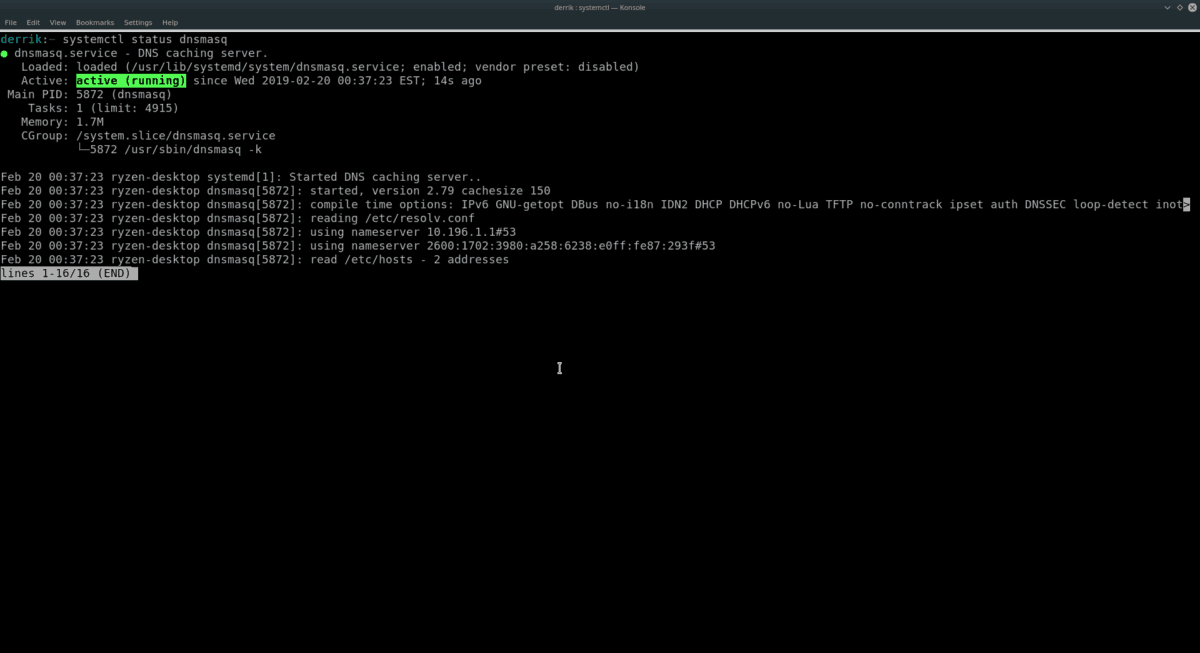
systemctl status dnsmasq.service
Przeczytaj wydruk stanu udostępniony przez systemdekran. Przejdź do sekcji „Aktywny” odczytu. Przejrzyj go i poszukaj „active (running)”, aby potwierdzić, że usługa jest aktywna. W takim przypadku możliwe jest natychmiastowe wyczyszczenie pamięci podręcznej DNS DNSMasq za pomocą restart systemctl Komenda. W terminalu wprowadź następującą komendę.
sudo systemctl restart dnsmasq.service
Lub dla tych, którzy nie mogą używać poleceń systemowych sudo, spróbuj zalogować się jako root przed próbą ponownego uruchomienia.
su -
systemctl restart dnsmasq.service
Opróżnij DNS - NSCD
NSCD jest preferowanym systemem buforowania DNS dlawiększość systemów operacyjnych Linux opartych na RedHat. Dlatego jeśli korzystasz z OpenSUSE Linux, CentOS lub czegoś podobnego, istnieje duża szansa, że będziesz musiał się tym zająć, aby wyczyścić pamięć podręczną DNS.
Uwaga: chociaż Fedora Linux jest oparta na RedHat, domyślnie nie przechowuje pamięci podręcznej DNS.
Aby ustalić, czy Twój system operacyjny Linux używa NSCD, musisz użyć status polecenie, ponieważ jest to usługa systemowa.
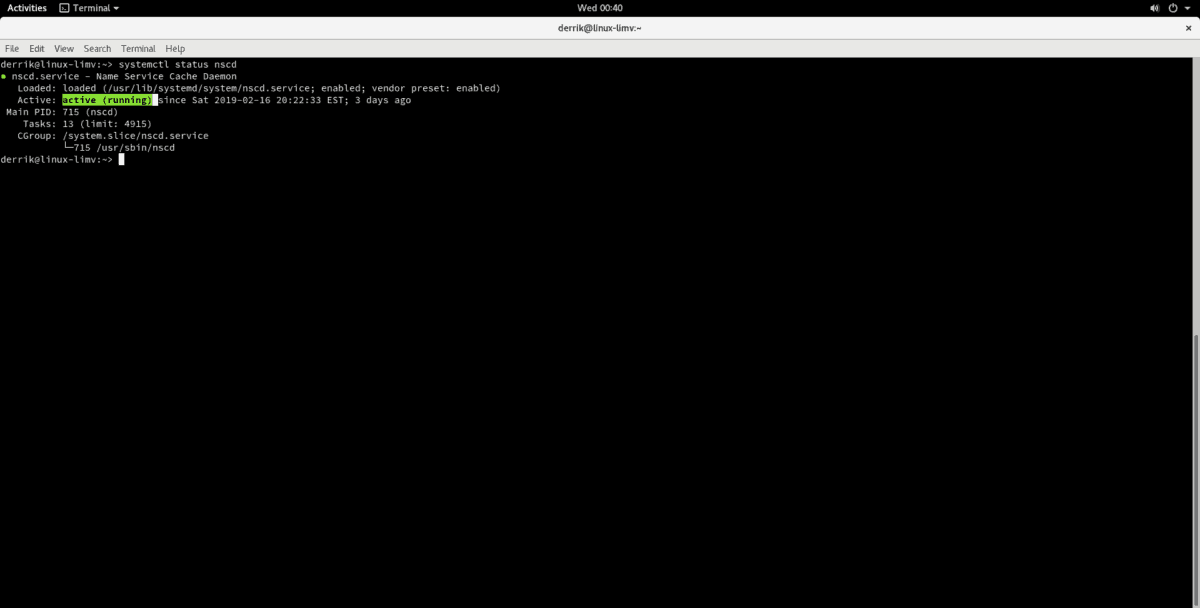
systemctl status nscd.service
Uruchomienie polecenia statusu w usłudze NSCDpoda wiele szczegółowych informacji na ten temat. Przejrzyj i znajdź sekcję „Aktywny”. Jeśli Twój system go używa, zobaczysz zielony tekst z napisem „Aktywny (uruchomiony)”.
Opróżnianie pamięci podręcznej DNS za pomocą NSCD działa prawie tak samo, jak każdy inny system buforowania współpracujący z systememd. Wszystko, co użytkownik musi zrobić, to uruchomić restart systemctl Komenda. Ponownie załaduje usługę i automatycznie wyczyści pamięć podręczną DNS, co naprawi wszelkie napotkane problemy z DNS.
sudo systemctl restart nscd.service
Alternatywnie, jeśli twój system operacyjny Linux wyłącza uruchamianie poleceń systemctl za pomocą sudo, możesz ponownie uruchomić usługę, logując się najpierw do konta root za pomocą su.
su - systemctl restart nscd.service













Komentarze